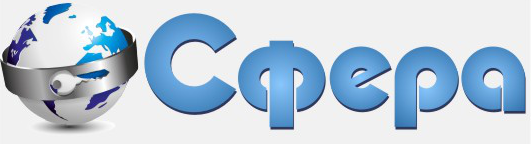у Вас 0 пункт в вашей корзине.
Обзор меню видеорегистратора
Меню видеорегистратора в независимости от модели, фирмы производителя и версии прошивки очень похожи друг на друга и принцип настройки системы практически идентичен. Поэтому достаточно разобраться в настройках одной модели, чтобы более или менее уверенно производить настройку любого видеорегистратора.
В нашем случае мы будем рассматривать модель видеорегистратора Spymax RA-2504L с версией прошивки 1.4.0000.0
Управление данным видеорегистратором, как и любым другим, осуществляется с помощью: компьютерной мыши, пульта ДУ или клавиш расположенных на корпусе самого видеорегистратора. Я бы вам рекомендовал использовать мышь, так как это является самым удобным способом управления.

Для входа в меню управления необходимо выбрать логин и ввести пароль (по умолчанию у данной модели к логину admin идет пароль 123456)

Главное меню состоит из шести разделов: поиск, конфигурация, управление, настройка, система и выход. Рассмотрим по порядку каждый из них.
1.Поиск. В данном разделе осуществляется поиск, просмотр и запись видеоролика из сохраненного архива записи на флэш носитель.

Меню поиска представляет из себя видеоплеер, в правом верхнем углу которого выбирается нужная дата время и камера. После необходимо нажать на кнопку «play», расположенную в левом нижнем углу экрана. Чтобы скинуть необходимый вам ролик, надо поставить галочку на против этого ролика (список доступных видеороликов расположен в столбце с правой стороны экрана) и нажать на кнопку с изображением «папки». После этого появится экран, где будет отображена ваша флэшка и выбранный ролик, для того чтобы сбросить ролик на флэшку необходимо нажать кнопку «start».
2.Конфигурация. Это меню с помощью которого происходит управление всей системой видеонаблюдения. Этот раздел состоит из следующих подразделов: общее, запись, сеть, тревога, управление пользователями и оповещение.
А) Общее – в нем производится установка общих настроек системы: выставление даты, времени, их формат и т.д. Помимо правильной установки времени важными настройками здесь являются: выбор времени записи (т.е. какой длины будут у вас видеоролики на жестком диске, лучше выбрать 30 мин.) и установка жесткого диска (что необходимо делать системе при полном заполнении жесткого диска, рекомендовано выбрать перезапись).

Б) Запись – в данном разделе выбирается качество записи, способ записи и время когда эту запись необходимо вести.
Вкладка «параметры» отвечает за настройку качества видеозаписи. Для того чтобы поставить максимальное качество видео, необходимо сделать следующие действия по порядку: выбрать канал (камеру которую вы хотите настроить), сжатие лучше оставить H.264 (оно является самым оптимальным и современным), разрешение D1 (это максимальное), битрейт лучше поставить VBR и качество BEST. Это настройки основного потока, который будет транслироваться на экран подключенного к видеорегистратору монитора и писаться на жесткий диск. Дополнительный поток служит для настройки качества видеосигнала транслируемого в сеть и интернет.

Вкладка «расписания» необходима для выбора времени и способа записи с камер видеонаблюдения. Следует отметить что зеленым цветом отмечается постоянная запись, желтым – по движению и красным –по тревоге. По умолчанию стоит постоянная запись, чтобы её сменить необходимо нажать кнопку «выбор» в нужный период времени и поставить галочку на необходимом способе записи (regular – постоянная, MD – по движению, Alarm – по тревоге).

Всегда после каждых установок нажимайте «применить» и «ок».
В) Меню «сеть» необходима для подключения видеорегистратора к компьютерной сети и интернету.

Все главные настройки выполняются в вкладке «параметры»: установка ip адреса и шлюза.
Г) В меню «тревога» наиболее интересна нам вкладка «обнаружения», в которой мы выбирает что относится к понятию «тревога», кроме сигнала с подключенный датчиков пожарно-охранной сигнализации и какие действия необходимо предпринять системе. Также в этом мену производится установка чувствительности датчика движения и выбор интересующих зон, в которых этот датчик будет отслеживать возникновения движения (это кнопка «выбор» напротив MD). При нажатии кнопки «параметры» вы устанавливаете время в которое эти настройки будут работать и действия, которое необходимо совершить системе в случае срабатывания сигнала тревоги.

Д) В разделе меню «управления пользователями» производится настройка возможности каждой группы пользователей (ограничение доступа к тем или иным функциям системы, открытие и закрытие отображения сигнала с той или иной камеры видеонаблюдения), и установка пароля для этих групп.

Е) Последним подразделом меню «конфигурация» является «оповещение» - это настройка срабатывания сигнального динамика или вывод на экран монитора сообщение, в выбранных вами ситуациях (например, отсутствие жесткого диска или сбой в компьютерной сети)
3. Управление – это раздел меню видеорегистратора с помощью которого производится управление жесткими дисками и сохранение существующих настроек системы. Очень важно при установки жесткого диска произвести его форматирование.

4. Настройка. Здесь осуществляется установка поворотных камер и настройка дисплея подключаемого монитора.
5. Раздел меню «система» можно отнести к информативному разделу, с его помощью вкладки «журнал» вы можете узнать все действия и пользователя который заходил в систему, здесь же вы можете произвести обновление системы (сменить прошивку видеорегистратора) выбрав раздел «версия», установить заводские настройки и т.д.

Важной функцией в этом мену является «автофункция»: обязательно установите перезагрузку видеорегистратора в удобное для вас время, это необходимо для его нормальной работы.
6. Выход – это крайний раздел главного меню, с его помощью вы можете сменить пользователя, перезагрузить видеорегистратор и выключить его.
Это меню с помощью которого происходит управление всей системой видеонаблюдения